Настоящие безлимиты у сотовых операторов отсутствуют. Абонентам приходится экономить трафик или пользоваться интернетом через домашний Wi-Fi. Другое дело, что домашний интернет есть не у каждого – люби вынуждены обходиться лимитированными мобильными каналами. Если закончился трафик, начинается самое интересное и затратное – покупка дополнительных пакетов.
В этом обзоре мы рассмотрим:
- Как сэкономить интернет-трафик;
- Как подыскать оптимальный тарифный план;
- Как приобрести дополнительные пакеты.
Наши рекомендации помогут вам сделать оптимальный выбор.
Экономия на трафике
Традиционный серфинг не приводит к дикой растрате трафика интернета. То же самое относится к социальным сетям – потребление здесь минимальное, текстовый контент очень лёгкий, картинки весят мало. На расход влияют разве что просмотр видеороликов и GIF-анимаций, а также скачивание файлов и прослушивание музыки. Самыми прожорливыми считаются торренты, ими лучше всего пользоваться через домашний интернет, где нет никаких лимитов.
Быстро заканчивается трафик на телефоне? Нужно научиться его экономить. Бросьте привычку по 50 раз в день просматривать ленты социальных сетей – здесь полно мусорного контента, который приводит к умственной деградации. Отпишитесь от пабликов с бесполезной информацией, сомнительными анимациями и прочей гадостью. Оставьте только то, что нужно – не издевайтесь над своим мозгом. Уделите на просмотр лент час-другой в сутки, большего и не нужно.
Выключите автоматическое обновление программ, если вы являетесь активным пользователем мобильного интернета. Практика показывает, что особого смысла от этих обновлений нет – основной функционал софта меняется редко. Достаточно обновляться раз в месяц – не чаще. Это поможет сэкономить трафик. А если какая-то программа не может обойтись без обновлений, вы получите соответствующее уведомление.
Прочие способы экономии трафика:
- Прослушивание музыки в режиме оффлайн – скачайте любимую музыку в телефон и прекратите терзать онлайн-проигрыватели;
- Установите на смартфон браузер, оснащённый функцией сжатия интернет-трафика – например, Google Chrome;
- Установить программу, подсчитывающую количество принятых/отправленных данных – она поможет проконтролировать расход.
Поделите выделенный на месяц трафик на количество дней, получите порцию трафика на сутки и старайтесь не выходить за пределы созданного лимита (также можно воспользоваться программами, автоматически отключающими доступ в сеть при достижении установленных порогов).
Устраняем утечки трафика
Следующие советы актуальны для владельцев компьютеров. Пользуясь безлимитным домашним интернетом, пользователи не видят небольших утечек – особенно, если домашний канал может похвастаться скоростью в десятки мегабит. Но когда дело доходит до мобильного доступа, то здесь придётся проверить компьютер на утечки трафика. Вот наши рекомендации:
- Установите нормальный антивирус (например, Kaspersky Free) – просканируйте операционную систему на предмет вирусов. Многие из них активно обмениваются информацией с внешними узлами, что вызывает утечку;
- Дополните антивирус приложением Malwarebytes – оно обеспечит дополнительную защиту от вирусных инфекций;
- Установите в браузер плагин Adblock Plus – он предотвратит загрузку рекламных модулей, что поможет сэкономить трафик и сделает восприятие контента на страницах более приятным;
- Установите приложение для контроля потребляемого интернет-трафика – оно поможет отсечь деятельность нежелательного сетевого софта.
И ещё несколько советов – не посещайте сомнительные ресурсы, не скачивайте сомнительные программы, не клюйте на рекламу, утверждающую о заражении вашего компьютера вирусами и предлагающую что-либо установить на него. Всё это поможет сберечь мобильный трафик.
Эти советы даются миллионами опытных пользователей, но неопытные пользователи относятся к ним наплевательски – потом они жалуются на взломанные аккаунты в соцсетях, мобильные подписки и украденные средства с банковских карт.
Утечки интернет-трафика возможны и на смартфонах с планшетами. Здесь рекомендации просты – устанавливайте программы только с официальных источников, не посещайте сомнительные ресурсы, не обращайте внимание на рекламу, следите за тем, что вы делаете в интернете.
Подбираем оптимальный тариф
Трафик закончился, интернет не работает или работает очень медленно – ситуация, знакомая многим пользователям. На самом деле, необходимо правильно подобрать тарифный план. Для пользователей ПК рекомендованы тарифы с интернет-пакетами объёмом не менее 10-15 Гб в месяц. Если вы работаете в интернете, трафика может потребоваться больше – до 30 Гб и выше. Рекомендуем присмотреться к тарифным планам с ночными безлимитами.
Вот несколько предложений для самых расточительных пользователей:
- «Для ноутбука» от МТС – интересный и доступный безлимит на скорости до 4 Мбит/сек за 800 руб/мес. Работают даже торренты, но на скорости до 512 кбит/сек;
- «МТС Коннект 4» от МТС с опцией «Интернет-VIP» – 30 Гб и безлимит в ночное время суток за 1200 руб/мес (без ограничений по торрентам);
- «МегаФон Онлайн» от МегаФона с опцией «Интернет XL» – 30 Гб днём и безлимит в ночное время за 1290 рублей;
- «Интернет для компьютера» от Билайна – до 30 Гб за 1200 руб/мес;
- «Интернет для устройств» с опцией «50 Гб» от Теле2 – 50 Гб интернета с ночным безлимитом за 999 руб/мес.
Йота предлагает специальные тарифы для модемов и роутеров со скоростью от 64 кбит/сек до максимума с абонентской платой от 0 до 1400 руб/30 дней.
На смартфоне (в том числе и на Айфоне) рекомендуем воспользоваться пакетными тарифными планами, включающими минуты, SMS, пакеты трафика, а также безлимитные интернет-пакеты для социальных сетей, мессенджеров, видеохостингов и прочих онлайн-сервисов. Кстати, именно дополнительные пакеты и позволят сэкономить деньги тем, кто не расстаётся с соцсетями.
Продление трафика
Трафик на телефоне закончился, модем молчит, планшет бездействует – ситуация не из приятных, тем более что до конца следующего месяца ещё очень много времени. Давайте посмотрим, как увеличить количество трафика на том или ином операторе.
Продление трафика от МТС
Этот оператор предлагает абонентам множество так называемых «Турбо-кнопок». Добавочные 100 Мб обойдутся в 30 рублей, 500 Мб – в 95 рублей, 1 Гб – в 175 рублей, 2 Гб – в 300 рублей, 5 Гб – в 450 рублей, 20 Гб – в 900 рублей. Безлимит на 3 часа стоит 95 рублей, на 6 часов – 150 рублей. Для заказа дополнительных пакетов посетите ресурс http://i.mts.ru/ или воспользуйтесь мобильным приложением – в USSD-командах можно запутаться.
Продление трафик от МегаФона
Здесь на выбор абонентов представлены дополнительные опции:
- «Продли интернет 1 Гб» – 1 Гб интернет-трафика за 175 рублей;
- «Продли интернет 5 Гб» – 5 Гб интернет-трафика за 400 рублей;
- «Продли интернет XS» – 70 Мб за 19 рублей (актуально для смартфона или планшета).
Набор довольно скромный, но ничего не поделаешь.
Продление трафика на Билайне
Здесь предусмотрена услуга «Автопродление скорости». Она добавит 5 Гб за 150 рублей в автоматическом режиме, если не была отключена ранее. Больше ничего интересного и полезного на Билайне нет.
Продление трафика на Теле2
На опциях для тарифа «Интернет для устройств» предусмотрены дополнительные пакеты – до пяти штук по 1 Гб каждый. Стоимость одного пакета составляет 100 рублей. После их исчерпания доступ в интернет приостанавливается полностью. Получается безумно дорого и совершенно неинтересно.
Продление трафика на Йоте
Для планшетных ПК и модемов/роутеров здесь предлагается безлимит, поэтому продлевать особо нечего. На тарифных планах для телефонов трафик ограничен. Здесь можно заказать дополнительные пакеты по 5 Гб за 100 рублей каждый – их количество никак не лимитируется.
Лето в самом разгаре, и многие проводят его вне дома. А какой же отдых без мобильного Интернета? Сплошное разочарование, а не отдых. Представьте: вы, находясь вдали от города, общаетесь с друзьями в ВК или постите фотки в Инстаграм, и тут на телефон приходит сообщение: «Доступ в сеть закрыт. Предоплаченный пакет израсходован». А рядом, как назло, нет ни салона, ни терминала.

Скажите «нет» лету без Интернета. Узнайте, как продлить трафик Интернета Билайн, МТС, Мегафон и Теле2 сверх того, что включает ваш тарифный план. Цены и параметры услуг приведены для Москвы и Московской области на июль 2018 года.
Содержание
- Билайн: все для блага человека
- Продли скорость 1 и 4 ГБ
- Автопродление скорости 100 Mb и 5 Gb
- МТС: творческий подход
- Объем пакетов, срок действия и стоимость турбо-кнопок для продления веб-трафика в МТС
- Мегафон: не хуже, чем у других
- Продли Интернет XS
- Продли Интернет 1 ГБ
- Продли Интернет 5 ГБ
- Tele2: разнообразно и недорого
- Добавить трафик 5 Gb и 3 Gb
- Добавить трафик 500 Mb и 100 Mb
- Еще 500 Mb
Билайн: все для блага человека
Оператор Билайн поступает со своими абонентами довольно гуманно: после того как оплаченный трафик закончился, он оставляет пользователю возможность его продлить, не прибегая к иным способам подключения к глобальной сети. Билайн не отключает Интернет полностью, а лишь замедляет его до 64 Kbit/s. Этого хватит, чтобы зайти в мобильное приложение или аккаунт на веб-ресурсе провайдера, пополнить баланс и подключить добавочный пакет услуг.
На ваш выбор — следующие опции:
- «Продли скорость 1 Gb»
- «Продли скорость 4 Gb»
- «Автопродление скорости 100 Mb»
- «Автопродление скорости 5 Gb»
Продли скорость 1 и 4 ГБ

Пакет «Продли скорость» — это 1 или 4 дополнительных гигабайта Интернета до наступления следующего расчетного периода (то есть до даты, с которой начинается отсчет нового месяца пользования услугами).
Стоимость 1 Гб добавочного веб-трафика составляет 250 руб, 4 Gb — 500 руб за все время использования. Максимальная длительность действия пакета – 30 дней.
Опция доступна на всех тарифах, кроме следующих:
- «Добро пожаловать»
- «Все 1» — «Все 5».
- «Интернет для компьютера».
- «Интернет для планшета».
- «0 сомнений».
Для активации пакета «Продли скорость 1 Gb» наберите на телефоне USSD-команду *115*121# и коснитесь кнопки вызова или позвоните на номер 0674093221.
Чтобы получить прибавку в 4 Gb, наберите команду *115*122# или номер 0674093222.
Кроме того, вы можете управлять этими опциями через аккаунт абонента на сайте Билайн.
Автопродление скорости 100 Mb и 5 Gb

Пользователи, подключившие пакет «Автопродление скорости», получают дополнительный веб-трафик сразу, как только закончится основной (входящий в тарифный план).
Стоимость активации услуги на 100 Mb составляет 50 р., на 5 Gb – 150 р. Плата за мегабайты взимается отдельно – согласно условиям вашего договора с провайдером.
Пакеты доступны пользователям следующих тарифов:
- «Все 1» — «Все 2» (100 Mb), «Все 3» — «Все 5» (5 Gb).
- «Все в одном 1» и «Все в одном 2» (100 Mb), «Все в одном 3» — «Все в одном 5» (5 Gb) .
- «Всешечка» (100 Mb).
- «Добро пожаловать» (100 Mb).
- «0 сомнений» (100 Mb).
- «Интернет для компьютера» (5 Gb).
- «Интернет для планшета» (5 Gb).
Для подключения «Автопродления скорости» наберите *115*23# или совершите звонок на номер 067471778. Для отключения наберите *115*230# или позвоните на 0674717780.
Билайн предоставляет услугу продления веб-трафика только на территории РФ, за исключением отдельных регионов, где действует помегабайтная система оплаты. Более полная информация об этом приведена в разделах описания пакетов на официальном сайте.
МТС: творческий подход

Оператор MTS подошел к вопросу креативнее всех – разработал приятные глазу турбо-кнопки. Подключение такой кнопки продлевает веб-трафик на нужное количество мегабайт или часов.
Услуга доступна пользователям смартфонов, планшетов и USB-модемов на всех предоплатных тарифных планах. Одновременно можно подключить любое количество кнопок. При этом сначала расходуется трафик кнопки с коротким периодом действия, за ней – с длинным, а в последнюю очередь – остаток пакета основного тарифного плана (если есть). В случае подключения кнопок с одинаковым сроком действия их трафики суммируются.
Объем пакетов, срок действия и стоимость турбо-кнопок для продления веб-трафика в МТС
| Объем | Срок действия | Цена | Команда подключения |
| 100 Mb | До 24 часов | 30 рублей | *111*05*1# |
| 500 Mb | До 24 часов | 95 рублей | *167# |
| 1 Gb | До 30 дней | 175 рублей | *467# |
| 2 Gb | До 30 дней | 300 рублей | *168# |
| 5 Gb | До 30 дней | 450 рублей | *169# |
| 20 Gb | До 30 дней | 900 рублей | *469# |
| Безлимитный | 3 часа | 95 рублей | *637# |
| Безлимитный | 6 часов | 150 рублей | *638# |
Период действия турбо-кнопки 100 Mb – 20 Gb начинает отсчитываться с момента оплаты. Если вы не успеете израсходовать квоту за отведенное время, ее остаток «сгорит».
При подключении безлимитного пакета на 3 и 6 часов объем трафика не ограничивается. Отсчет времени также начинается с момента оплаты.
Услуга доступна на всей территории РФ, кроме Чукотского региона. При выезде за рубеж действие турбо-кнопок приостанавливается до возвращения домой.
Если подключать турбо-кнопку МТС, когда на устройстве уже нет Интернета (закончился), с вас будет удержана стоимость еще одного мегабайта по расценкам вашего основного тарифа.
Мегафон: не хуже, чем у других

Опция продления трафика у Мегафона, на мой взгляд, тоже весьма привлекательна и удобна. Во всяком случае, ее условия не хуже, чем у конкурентов. А может, даже лучше, благодаря:
- Комфортной цене: 70 Mb скоростного доступа во «Всемирную паутину» стоит всего 19 рублей. Они в вашем распоряжении до окончания суток.
- Тому, что дополнительный трафик начинает использоваться после израсходования квоты основного тарифа, а не сразу после покупки. Ведь зачем пропадать добру, за которое вы заплатили раньше?
- Возможности сменить тарифный план, не боясь потерять оплаченный пакет добавочного трафика. Но с условием, что новый тариф тоже поддерживает эту опцию.
На выбор предлагается 3 пакета разного объема: 70 Mb, 1 Gb и 5 Gb.
На протяжении расчетного периода дополнительный веб-трафик можно активировать неограниченное количество раз. Услуга действует в тех же территориальных границах, что и основной тариф юзера. В международном роуминге и некоторых регионах (Крым, Чукотка и в ряде других), где используется помегабайтная оплата, она недоступна.
Продли Интернет XS
Параметры услуги и условия подключения пакета:
- Объем — 70 Mb.
- Цена — 19 руб.
- Срок действия – до окончания суток.
- На каких тарифах действует: «Интернет XS» для смартфона (план, где 70 Mb трафика предоставляется каждые сутки расчетного периода). Также доступен на некоторых тарифах для планшетов и USB-модемов, но каких именно, официальный сайт не уточняет.
- Способы подключения: команда *372# , СМС на номер 050009061 или через личный кабинет.
Продли Интернет 1 ГБ

Условия предоставления услуги:
- Объем пакета — 1 Gb.
- Цена подключения — 210 руб.
- Срок действия – до завершения расчетного периода основного тарифного плана (максимум 1 месяц).
- Для каких устройств: смартфоны, планшеты, USB-модемы и роутеры.
- На каких тарифах действует: «Интернет S», «M», «L» и «XL», а также на некоторых других (каких именно, уточняйте в личном кабинете).
- Способы подключения: команда *370*1*1# или через личный кабинет.
Продли Интернет 5 ГБ
Параметры услуги:
- Объем пакета — 5 Gb.
- Цена подключения — 450 рублей.
- Срок действия – до завершения расчетного периода основного тарифного плана.
- Для каких устройств: планшеты, USB-модемы и роутеры.
- На каких тарифах действует: «Интернет S», «M», «L» и «XL» и некоторых других (уточняйте в личном кабинете).
- Способы подключения: команда *370*2*1# , через аккаунт на сайте оператора или салон связи Мегафон.
Tele2: разнообразно и недорого

Оператор-дискаунтер Tele2 традиционно радует абонентов невысокими ценами. Так, 5 Gb вполне себе комфортного Интернета на срок до 30 дней обойдется в 250 рубликов, что почти в 2 раза дешевле, чем у конкурентов.
На выбор предлагается 5 разновесных пакетов:
- «Прибавить трафик 5 Gb»
- «Прибавить трафик 3 Gb»
- «Прибавить трафик 500 Mb»
- «Прибавить трафик 100 Mb»
- «Еще 500 Mb» (автопродление).
Добавить трафик 5 Gb и 3 Gb
Стоимость подключения пакета 3 Gb составляет 150 руб., 5 Gb — 250 руб. Действие продолжится до окончания расчетного периода (максимально 30 дней).
Управление услугами:
- 3 Gb: подключение – команда *155*181# , отключение – *155*180# , проверка состояния – *155*18#
- 5 Gb: подключение –*155*231#, отключение – *155*230#, проверка состояния – *155*23#
Та и другая опции доступны пользователям тарифных планов, в состав которых входит пакет веб-трафика. Узнать, поддерживается ли выбранная опция на вашем тарифе, можно в аккаунте абонента на сайте Теле2.
Добавить трафик 500 Mb и 100 Mb

Цена дополнительных 500 Mb составляет 50 руб., 100 Mb – рекордный минимум – 15 руб. Действие пакетов продолжается до 24 часов.
Опции доступны пользователям услуг «День в сети» и «Интернет с телефона».
Управление пакетами:
- 500 Mb: подключение –*155*171#, отключение – *155*170# , проверка состояния – *155*17#
- 100 Mb: подключение –*155*281#, отключение – *155*280#, проверка статуса – *155*28#
Еще 500 Mb
Подключение услуги «Еще 500 Mb» избавит вас от необходимости каждый раз докупать интернет-трафик вручную. Как только вы израсходуете квоту по тарифу, он будет добавляться автоматически. Активация услуги стоит 50 рублей, мегабайты оплачиваются по условиям основного тарифного плана.
Максимальное количество автоматически добавляемых пакетов в течение одного расчетного периода составлет 5 штук.
Опция доступна абонентам любых тарифов Теле2 (с Интернетом) на всех мобильных устройствах.
Для активации «Еще 500 Mb» наберите команду *155*412*1# , для отключения — *155*412*0# , для проверки состояния — *155*412# .
Приятного веб-серфинга!
Понравилась статья? Оцените её:
Содержание
- Что означает трафик в телефоне
- Как смотреть трафик
- Android
- Iphone
- Как настроить лимит на объем передаваемых данных
- Экономия трафика на телефоне
- Автоматические обновления
- Социальные сети
- Видео в высоком качестве
- Настройка трафика на андроиде
- Как посмотреть расход трафика
- Как уменьшить расход трафика
- Как убрать ограничение трафика
- Отключаем трафик
- Запрещаем приложениям доступ в Интернет
- Как проверить остаток трафика
При отсутствии безлимитного интернета на телефоне его обладателю приходится постоянно контролировать расход трафика. При этом часто возникают ситуации, когда он слишком быстро заканчивается. Чтобы избежать этого, важно знать, куда расходуется трафик и что делать в такой ситуации. Нужно понимать что такое трафик в мобильном и правильно этим пользоваться.
Что означает трафик в телефоне

Трафик означает объем данных, которую смартфон отправляет в сеть и получает из нее. Этот параметр измеряется в различных единицах – в битах, пакетах, байтах. В смартфонах обычно применяют байты. Благодаря оценке байтов пользователь может держать свои траты под контролем.
Важно учитывать, что трафик делится на ряд разновидностей. К ним относят входящий и исходящий. Также он бывает внешним и внутренним. Однако на телефоне, как правило, такая подробная статистика относительно использования трафика отсутствует.
Вместо этого он демонстрирует общий объем трафика, который использовался за определенное время.
Если требуется получить более точные значения, допустимо применять специальные программы. К ним, в частности, относятся NetWorx, TMeter, BWMeter, DU Meter.
Как смотреть трафик

Чтобы смотреть Интернет трафик, стоит учитывать некоторые особенности. При этом важно принимать во внимание операционную систему.
Android
Для оценки расхода трафика на телефоне с Android требуется открыть «Настройки» и отыскать там «Передачу данных». Там представлены сведения относительно количества трафика, который был потрачен за прошлый месяц, и использовать функции для управления расходами на Интернет. Там же присутствуют сведения о количестве информации, которая была передана через Wi-Fi.
При недостатке сведений, предоставляемых Android, допустимо поставить специализированные приложения. Они существенно облегчают процесс подсчета. Для этой цели подойдет My Data Manager. Также прекрасным вариантом станет Traffic Monitor.
Iphone
Такой же раздел с данными имеется и на iPhone. В этом случае требуется открыть «Настройки», перейти в раздел «Сотовая связь» и добраться до пункта, который называется «Статистика».
Там можно оценить общее количество информации из интернета. В этом разделе есть сведения о данных в роуминге. Помимо этого, iPhone показывает точную информацию о данных для всех приложений.
Это дает возможность быстро найти приложения, которые преимущественно обращаются к интернету и приводят к увеличению расходов на связь.
При дефиците информации, предоставляемой iPhone, допустимо поставить специализированные приложения. Для этой цели подойдут Data Usage. Также можно использовать Traffic Monitor.
Как настроить лимит на объем передаваемых данных
Для установки лимита на количество передаваемой информации рекомендуется кликнуть на разделе «Ограничение мобильных». После этого всплывет окно «Ограничить передачу данных». Здесь достаточно нажать «Ок». Благодаря этому удастся избежать переплаты за Интернет. Android будет сам контролировать количество информации и вовремя отключать сеть.
Экономия трафика на телефоне
Для экономии трафика допустимо воспользоваться разными способами. При этом важно найти источники максимальной утечки данных.
Автоматические обновления
Программы, установленные в смартфоне, все время обновляются. Разработчики могут вводить новые функции или дополнения, а также устранять ошибки. Это может означать сильную утечку мегабайтов.
Чтобы избежать подобных проблем, рекомендуется сделать следующее:
- зайти в Google Play;
- вызвать меню;
- найти «Настройки»;
- кликнуть на «Автообновление приложений» – там можно выбрать «Никогда» или «Только через Wi-Fi».
Если требуется автоматически обновлять конкретное приложение, рекомендуется отыскать его в Google Play и открыть страницу. Затем стоит нажать на точки в углу дисплея и поставить галочку около раздела «Автообновление».
Социальные сети

Если на смартфоне осталось слишком мало трафика, стоит проверить работу соцсетей и мессенджеров. Именно они расходуют максимум информации. Там люди проводят максимальное количество времени, когда имеют дело с телефоном.
Такие приложения, как WhatsApp, ВК, Инстаграм, Телеграмм, TikTok, Одноклассники, постоянно загружают картинки и видео. На это тратится большой объем трафика. Это же касается и видеозвонков. Если вам интересны не только соцсети, то посмотрите статью про востребованные интернет-профессии
Видео в высоком качестве
Постоянный просмотр видеороликов на YouTube и других площадках приводит к значительному расходу данных. Чем выше качество роликов, тем больше мегабайтов тратится на их просмотр.
Чтобы расходовать меньше мегабайтов, стоит снижать качество определенного видео или установить это в настройках приложения. Для этого рекомендуется сделать следующее:
- открыть программу и нажать на иконку в уголке дисплея;
- зайти в «Настройки»;
- кликнуть на «Общие» и нажать на «Экономию трафика».
Настройка трафика на андроиде

Хотя Интернет с каждым годом становится все более распространенным, мобильная передача информации остается весьма дорогостоящей. Это особенно заметно при существенном превышении объема выделенных по тарифу мегабайтов или нахождении в роуминге. В таком случае избыток информации приводит к существенным тратам.
Как посмотреть расход трафика
Чтобы тратит мало трафика, важно определить, какие приложения тратят максимум мегабайтов. Эта система может иметь разные названия – к примеру, «Передача данных» или «Использование данных».
Это поможет выявить программы, которым требуется максимальное количество трафика и поставить для них лимит на получение информации. После достижения определенного порога Интернет попросту отключится.
Там же можно установить лимит на фоновую передачу информации. Причем это допустимо сделать сразу для всех программ или только для некоторых. Для этого рекомендуется открыть отдел «Передача данных» и найти дополнительные настройки. Там стоит поставить галочку на ограничение получения информации в фоновом режиме.
Также важно помнить о функции, которая прекращает передачу данных в роуминге. Ее можно найти в настройках сим-карты.
После изучения списка приложений удастся установить, что программ, использующих много трафика, довольно малое количество. К ним преимущественно относят сайты в браузере, видеоролики, музыка.
Как уменьшить расход трафика
Если расходы на мобильный Интернет получаются слишком большими, стоит делать следующее:
- Выключать Интернет, когда он не требуется. Это достаточно простой и эффективный совет. При сильном ограничении в мобильном трафике выключать эту функцию стоит при любой возможности.
- Изучить настройки смартфона. С высокой долей вероятности там окажется много ненужных функций, отключение которых поможет минимизировать объем передаваемой информации. Это может значить сокращение затрат на Интернет.
- Выбрать браузер, который позволяет экономить данные. Многие программы дополнены встроенными функциями экономии. В качестве примера стоит привести Opera. Этот браузер пропускает всю информацию через свои сервера и предварительно сжимает ее.
- Стараться почаще подключаться к Wi-Fi. При этом мобильный Интернет вообще не задействуется.
- Проанализировать настройки программ. Там часто присутствует пункт «Только через Wi-Fi».
Как убрать ограничение трафика
В случае применения безлимитного тарифа ограничения не требуются. Для их снятия стоит убрать отметку около «Ограничения мобильных».
Отключаем трафик
Для отключения трафика требуется удалить зеленую галочку около раздела «Мобильные данные». В результате появится окно, в котором нужно нажать «Ок». В этом случае использовать Интернет без Wi-Fi не удастся.
Запрещаем приложениям доступ в Интернет
Многие мессенджеры приводят к большим утечкам данных. К ним, в частности, относят Инстаграм, Телеграмм, WhatsApp. Это далеко не полный список таких программ. Чтобы сэкономить мегабайты, стоит отключить в приложении WhatsApp возможность грузить картинки, видеоролики или аудиофайлы.
Для этого рекомендуется зайти в раздел «Данные и хранилище» и выбрать пункт «Автозагрузка медиа». Загружать видеоролики рекомендуется с помощью WLAN.
Большое количество информации расходуют фоновые обновления в Фейсбуке. Чтобы отказаться от них, рекомендуется зайти в «Настройки». При этом для обновлений стоит использовать беспроводную сеть. Копировать файлы в облачное хранилище необходимо при использовании WLAN.
Для более эффективной экономии стоит установить программы, которые могут функционировать в автономном режиме. Вместо использования специальных сервисов можно просто сохранить музыку на смартфон. Также допустимо применять карты, переводчики и другие программы в режиме офлайн.
Как проверить остаток трафика
Чтобы проверить остаток трафика, в отделе «Настройки» стоит открыть раздел «Передача данных». Там представлена информация относительно объема данных, который был использован за прошлый месяц, и управления затратами на Интернет.
При частом применении Wi-Fi трафик может оставаться. Если же он тратится слишком быстро, можно вести учет посредством специализированных программ. К самым распространенным приложениям относят:
- BitMeter – этот бесплатный инструмент допустимо использовать для анализа веб-данных. Он имеет возможность сбора статистики и изучения определенных действий.
- NetWorx – помогает получить статистику по нескольким сетевым подключениям. Это приложение отличается функцией наглядного отображения информации в виде таблиц, графиков и диаграмм. Также программа дает возможность программировать действия при исчерпании лимита.
- NetBalancer – отличается возможностями, которые характерны для антивирусов. Он позволяет устанавливать приоритет доступа в Интернет для некоторых приложений.
- NetSpeedMonitor – представляет собой одну из наиболее простых программ. Она занимает минимум места и отличается единственной функцией, которая заключается в контроле подключений.
Нехватка трафика может возникать по разным причинам. Если он быстро заканчивается, важно следить за этим параметром. Для этого допустимо использовать встроенные возможности смартфона или устанавливать специальные программы.
Мобильный интернет постепенно становится доступнее, но и сегодня он стоит дорого. Трафика, заложенного в большинство тарифов, хватает на просмотр нескольких фильмов или пару дней онлайн-музыки. Стоимость следующих мегабайт становится в разы дороже, поэтому лучше включить режим экономии трафика еще вначале месяца, чтобы остаться «В сети» и в конце отчетного периода. Время узнать лучшие методы, как экономить трафик на Android, при этом практически безболезненно.
Мобильный трафик — что это в телефоне?
Каждый пользователь должен знать, что трафик на телефоне – это такое средство подсчета израсходованных мегабайт. Любой файл, страница, музыка или что угодно другое в интернете имеет свой вес. Документы, веб-страницы, текстовые данные весят меньше всего, обычно их объем около 1 Мб. Видео и музыка – самые большие файлы, их вес может достигать 1 Гб и даже больше. Несложно посчитать, что просмотр 2-3 часов роликов в высоком разрешении на смартфоне Xiaomi, Samsung, Honor и любом другом заберет 2-5 Гб трафика.
Что такое «мало трафика»?
На слуху выражение «недостаточно» или «мало трафика». Узнав о значении слово трафик, уже реально догадаться о том, что значит «осталось мало трафика» на телефоне. Эта фраза обозначает, что лимит интернета, выделенный мобильным оператором по условиям договора, подходит к концу. Практически весь трафик исчерпан, а скоро закончатся и оставшиеся 10-100 Мб. Если пришло сообщение «осталось мало трафика» стоит проверить трафик и настройки через специальный код (у каждого оператора разный) или профиль на официальном сайте. Как только исчерпаются оставшиеся мегабайты интернет останется, но уже на других условиях, обычно они очень невыгодные.
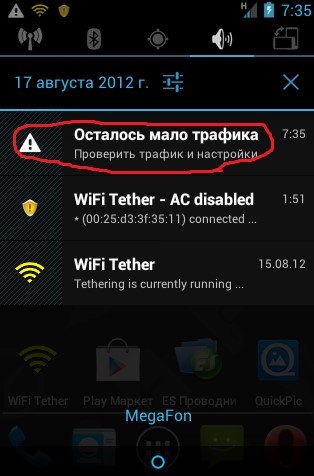
Как посмотреть расход трафика на Android?
Расход выданных мегабайт часто вызывает много вопросов, вроде тех, почему быстро заканчивается трафик. Помочь разобраться в этом призвана специальная утилита. Она встроена в большинство смартфонов Meizu, Lenovo, Asus и других, в том числе старых, вроде Samsung A5.
Узнаем, как расходуется интернет-трафик на смартфоне:
- Нажимаем в приложение «Настройки».
- Переходим в радел «Мобильные сети» или «Подключение и общий доступ».
- Жмем на строку «Передача данных».
- Сверху выбираем отчетный период (сегодня, вчера, за месяц или за прошлый месяц).

- Видим отчет по израсходованному трафику от наибольшего потребителя, до наименьшего.
Часто краткий отчет также присутствует в шторке, которую открываем движением пальца сверху вниз по экрану. Там отображается количество затраченных мегабайт «Сегодня» и «За месяц». В статистику входят только потраченные мегабайты через 3G и 4G, Wi-Fi-трафик не записывается.
Важно! Обычно неподалеку есть настройка лимита трафика. Ей можем указать количество предусмотренных гигабайт и она будет блокировать дальнейшие подключения, а также уведомит об скором исчерпании трафика.
Как экономить трафик интернета на Android?
Существует много возможностей, как быстро потратить трафик (запустить тестирование, загрузку, фильмы и т. п.), но еще больше способов сохранить его и экономно расходовать. В конце месяца это сможет сэкономить неплохую сумму на телефоне.
Запрет на обновления
Тратится ли трафик если интернет просто включен? Да, на обновления. Это одна из самых значимых статей расхода, которая абсолютно незаметна пользователю, да и в целом малополезна. Обновляться нужно, но это лучше делать при подключении к Wi-Fi. Именно эту настройку и предлагаем использовать. За месяц это может обеспечить экономию до 1 Гб трафика.
Руководство:
- Переходим в приложение Google Play Маркет.
- Нажимаем на 3 черты в верхнем левом углу и идем на страницу «Настройки».
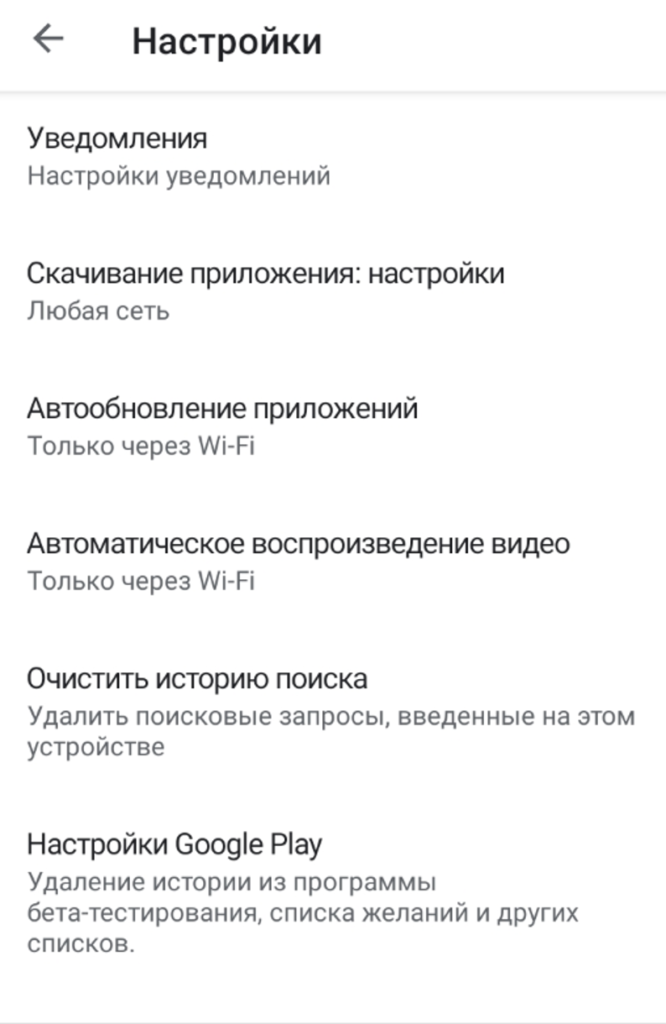
- Жмем на опцию «Автообновление приложений» и задаем значение «Только через Wi-Fi».
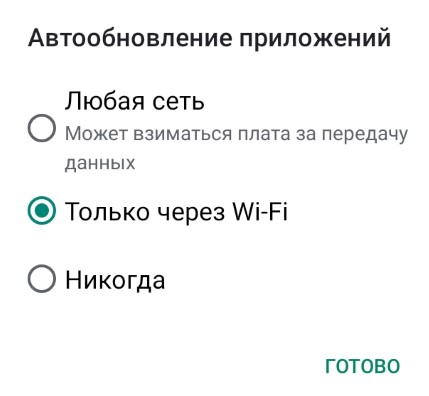
- Касаемся кнопки «Готово».
Отключение приложений
Операционная система позволяет практически бесконтрольно (особенно до Android 9) работать приложениям в фоне. Во время выполнения фоновых процессов также расходуется интернет, особенно это актуально с торрент-клиентами, которые то отдают, то принимают большие потоки данных. Чтобы определить приложения, потребляющие избыточное количество мегабайт, рекомендуем воспользоваться встроенной утилитой контроля, которую мы описывали ранее. Дальше можем запретить программам использовать мобильный интернет.
Что нужно сделать:
- Открываем приложение «Настройки» и переходим на вкладку «Приложения».
- Ищем утилиты, потребляющие много интернета, вроде браузеров Google, Yandex, различных игр и прочего.
- Нажимаем на программу и жмем на ссылку «Трафик».
- Выключаем «Фоновое подключение», а также «3G/4G».
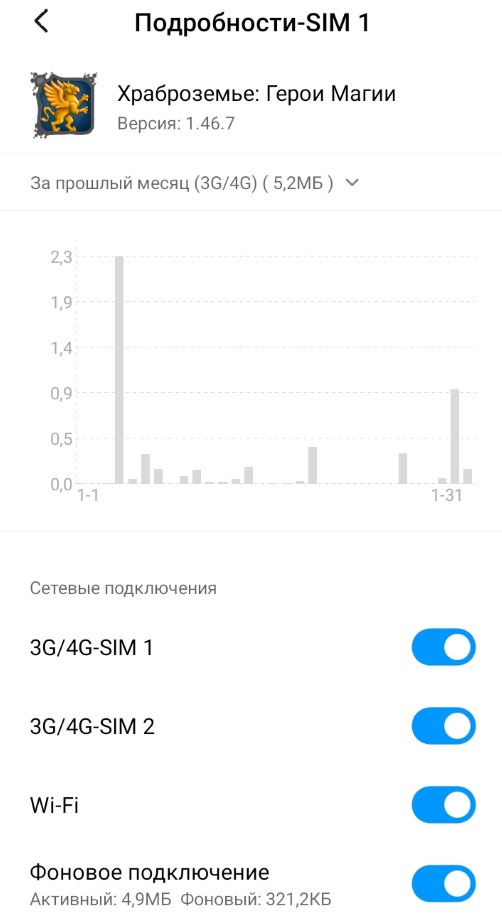
- Повторяем действие с другими приложениями.
Избавление от рекламы
На Android довольного много рекламных баннеров, каждый их которых тянет немного трафика. В общей сумме за месяц набегает приличный объем интернета, который расходуется в пустую. Рекомендуем установить приложения вроде Adblock или AdGuard, которые вырезают рекламу с телефона. Это и удобно, и экономит мегабайты.
Включение функции экономии трафика
В базовой версии Android нет функции экономии трафика, но производители закладывают ее с помощью оболочек. Она есть не во всех смартфонах, но попробовать стоит, ведь опция устраняет малополезные статьи расхода интернета.
Как настроить трафик:
- Через «Настройки» в разделе «Беспроводные сети» переходим во вкладку «Передача данных».
- Нажимаем на опцию «Экономия трафика» и переводим ее в состояние «Включено».
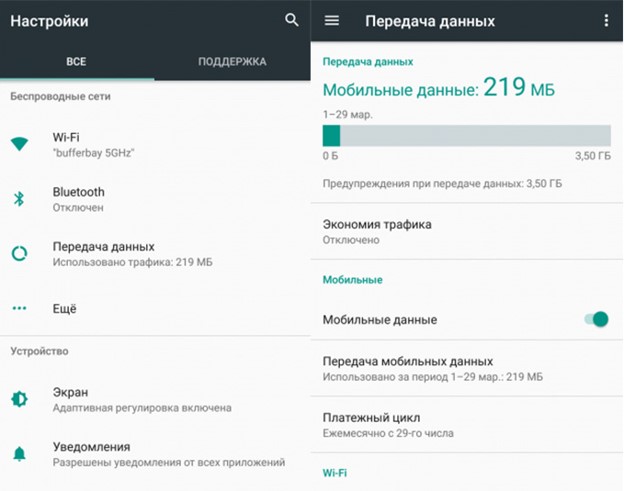
Дополнительные рекомендации
Есть еще много небольших способов сократить расход трафика при просмотре фильма онлайн и других процедурах интернет-серфинга. Рассмотрим самые эффективные из них:
- Включаем экономию трафика в браузере. В настройках популярных веб-обозревателей есть опция: турбо, сжатия или экономии интернета, которую рекомендуем включить.
- Выключаем синхронизацию файлов. В разделе «Настроек» под названием «Аккаунты и синхронизация» выключаем «Автосинхронизацию данных» или включаем «Сихронизация только по Wi-Fi».

- Отказываемся от использования онлайн-музыки. Скачиваем понравившиеся треки по Wi-Fi и слушаем их локально.
- Загружаем карты в Google Maps. Сервису не придется каждый раз скачивать данные о местности.
- Выключаем автозагрузку обновлений. Можем это сделать в разделе «Настроек» — «О телефоне».
Как отключить экономию трафика на телефоне?
Если функция сокращения расхода интернета больше не нужна, ее можем отключить. Рекомендуем это сделать и тем, кто нуждается в своевременном отображении уведомлений с приложений.
Как убрать экономию трафика:
- Через настройки переходим во вкладку «Передача данных»
- Переводим параметр «Экономия трафика» в положение «Отключено».
С правильной настройкой Android трафик будет расходоваться в разы меньше. Однако, и это не панацея. Если слишком маленький объем мегабайт, придется отказываться от онлайн-видео и музыки или перейти на более дорогой тарифный план мобильного оператора. Тем, кому не хватает 1-2 Гб в конце месяца, данная инструкция должна помочь.

Задать вопрос
Рассмотрим вопрос, поступивший от читателя блога: «У меня безлимитный интернет, но Андроид блокирует ограничение трафика 5 Gb. Можно ли убрать ограничение, чтобы Андроид не блокировал трафик и как убрать?»
Действительно, обидно, когда оплачиваешь безлимитный интернет, а по факту скромно довольствуешься тем, что установлено в Андроиде.
Содержание:
1. Настройки трафика в Андроиде, ау, где их искать?
2. Как же снять ограничение трафика на Андроид
3. Отключить трафик на Андроиде: прощай, Интернет!
4. Как настроить ограничение трафика

Где искать настройки трафика
Чтобы добраться до соответствующих настроек, будем по очереди открывать матрешки, одну за другой. Самой большой из них является «Приложения» (приведены скриншоты для Андроид 5.0.2):
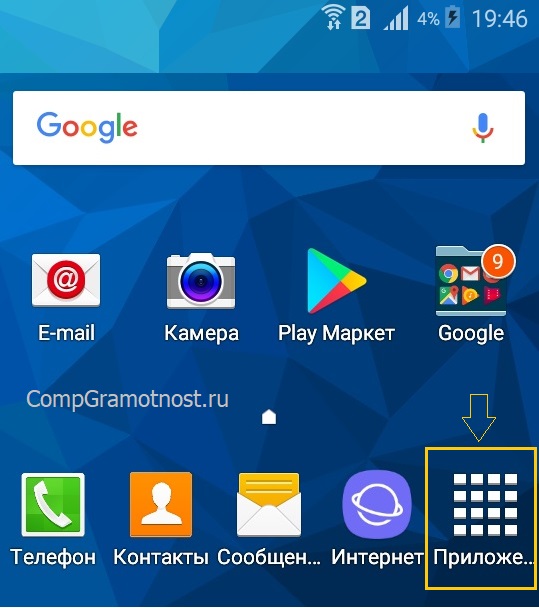
Рис. 1. Открываем Приложения в Андроиде
Открыв Приложения в Андроиде, находим там Настройки:
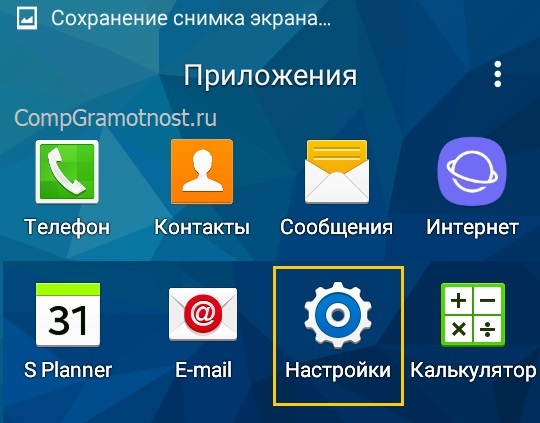
Рис. 2. Настройки Андроида
В настройках нам потребуется «Использование данных»:
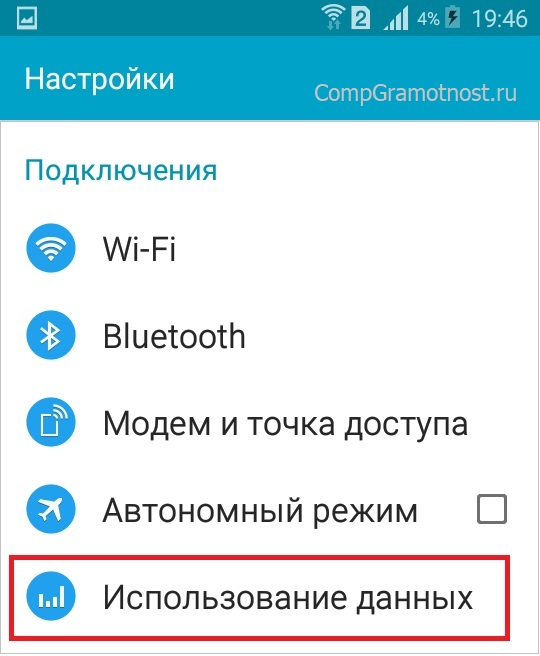
Рис. 3. Открываем «Использование данных»
Как снять ограничение трафика на Андроиде
Если интернет безлимитный, то можно забыть про ограничения. Чтобы их снять, достаточно напротив «Ограничение мобильных» убрать галочку так, как это показано ниже (цифра 2 на рис. 4), ибо нет галочки – нет ограничений.

Рис. 4. Нет ограничения мобильных данных (отсутствует)
На рис. 4 видно, что на Андроид-смартфоне есть два типа интернет-трафика:
- по Wi-Fi,
- мобильный трафик через симку (ниже он идет под именем Надежда).
Также показано, что количество израсходованного интернет-трафика – пока 292 кб.
Как отключить трафик на Андроиде
Если убрать зеленую галочку напротив «Мобильные данные» (1 на рис. 4), то появится предупреждение:
«Без сети Wi-Fi Вы не сможете использовать Интернет, почту и другие приложения, для которых требуется передача данных. Передача мобильных данных будет отключена.»
Если в таком окне кликнуть «ОК», то тем самым мы отключим трафик и Андроид будет вообще свободен от Интернета, доступ к которому нам открывает мобильный оператор (не бесплатно, разумеется).
Как настроить ограничение трафика
Нас интересует как можно изменить ограничения по интернет-трафику, чтобы в полной мере воспользоваться услугами доступа в Интернет, предоставляемыми оператором мобильной связи.
Кликаем «Ограничение мобильных» (2 на рис. 4), после чего появится окно:

Рис. 5. Ограничить передачу данных
Дублирую сообщение в окне «Ограничить передачу данных» (рис. 5):
«Подключение для передачи данных будет отключено при достижении указанного ограничения. Использование данных измеряется на устройстве, и поставщик услуг может по-другому рассчитывать трафик, поэтому установите более жесткое ограничение.»
Здесь мы можем только кликнуть по кнопке «ОК», подтверждая наше желание ограничить передачу данных, чтобы не переплачивать и чтобы Андроид следил за объемом трафика и вовремя прекращал бы доступ к Интернету.
Задаем лимит на объем передаваемых данных
Далее мы можем отрегулировать контролируемый лимит на объем передаваемых данных в Интернете (рис. 6).

Рис. 6. Установлено ограничение на трафик — 5 ГБ
На рис. 6 видно, что установлено ограничение на интернет-трафик 5 Гигабайт. Если кликнуть по цифре 5,0 Гб, которую видно на экране Андроида, то в появившемся окне (рис. 7) мы сможем установить любой другой лимит, набирая цифры на онлайн клавиатуре, например, 15 Гб.

Рис. 7. Можно задать лимит трафика с помощью онлайн-клавиатуры
А можно просто «подвигать» верхнюю линию, ограничивающую трафик в 15 гб, как показано на рис. 8. Двигать нужно, зацепив линию в том месте, где стоит жирная точка – на противоположном конце от надписи 15 гб. Линия легко двигается как вверх, так и вниз.

Рис. 8. Установлен лимит трафика 15 гб.
Будем двигать линию, ограничивающую лимит трафика вниз, зацепив ее за жирную точку, справа вверху (обведена в рамку на рис. 8).
Таким образом, например, установим верхний лимит на цифре 2,9 гб (рис. 9). Также можно двигать, зацепив за жирную точку, и линию «Предупреждение». Данная линия показывает, при каком объеме трафика на Андроиде будет выведено предупреждение о достижении заданного лимита, но при этом не будут включены ограничения, у Андроида останется доступ к Интернету. А вот уже при достижении верхней границы (в варианте на рис. 9 – это 2,9 гб) Интернет отключится.
Для тех, кому «лень» двигать черную линию вверх или вниз, могут просто кликнуть по цифре возле строки «Предупреждение», чтобы с помощью экранной клавиатуры (рис. 7) указать величину трафика, при котором будет получено предупреждение.

Рис. 9. Окончательно установленные значения Предупреждения и Ограничения трафика Интернета на Андроиде
Более тонкие настройки: Куда «уплывает» трафик интернета в Android и как его экономить
Итоги
Вот, в общем-то и все премудрости установки предупреждения и ограничения мобильного Интернет трафика на Андроиде. Надо сказать, что установленные предупреждения и ограничения действуют на Андроиде при любом варианте пользования Интернетом, будь то выход в Интернет на Андроиде, либо превращение Андроида в точку доступа для «раздачи Wi-Fi», использование мобильных приложений с доступом в Интернет, пользование электронной почтой и др. Весь трафик будет учитываться данной системой контроля ограничения доступа.
К сожалению, трафик, который считает Андроид, может не совпадать с трафиком, который считает сам мобильный оператор. В моей практике было, когда Андроид еще не ограничил доступ в Интернет, а мобильный оператор уже резко снизил скорость Интернета или вообще отключил его.
Чтобы избежать подобного несоответствия (а хочется нам этого или нет, мобильные операторы и устройство Андроид все-таки всегда будут считать трафик по-разному), на Андроиде полезно установить ограничения трафика чуть меньше, чем предполагает мобильный оператор.
В частности, на рис. 9 показана установка ограничения 2,9 гб при заданном лимите 3,0 гб от мобильного оператора. При такой установке ограничений противоречий между Андроидом и сотовым оператором не произойдет, и Андроид вовремя уведомит, а затем и отключит Интернет, не дожидаясь, пока это сделает сам мобильный оператор.
Дополнительные материалы:
1. 9 советов по энергосбережению Андроид
2. Как передать файлы с Андроида на компьютер и наоборот без Интернета
3. Видеозвонки на Андроид: 8 приложений
4. Как поставить приложение на Андроид: 2 способа
5. Потерян сотовый телефон: как можно найти
Получайте актуальные статьи по компьютерной грамотности прямо на ваш почтовый ящик.
Уже более 3.000 подписчиков
.
Важно: необходимо подтвердить свою подписку! В своей почте откройте письмо для активации и кликните по указанной там ссылке. Если письма нет, проверьте папку Спам.

Осталось мало трафика Андроид что делать: увеличить лимит в настройках или отказаться от мобильного интернета до обновления пакетных данных. Далее о том, почему появляется предупреждение об остатке трафике и как его отключить.
Содержание
- Почему осталось мало трафика
- Как отключить
- Как экономить
- Отключение обновлений в GooglePlay
- Работа приложений
Почему осталось мало трафика
Из-за ограничений мобильного трафика, в смартфонах предусмотрен мониторинг израсходованного в сетях 2G/3G/LTE интернета. Производители также устанавливают допустимый расход данных в пределах от 1 до 5 ГБ и, если он подходит к концу, появляется соответствующее уведомление.
За МБ, использованные поверх бесплатного лимита, оператор снимает деньги со счета пользователя.
Как отключить
Как на Андроид убрать уведомление об осталось мало трафика:
- Откройте «Безопасность» или «Очистка».

- Перейдите в «Данные» и откройте дополнительные настройки.
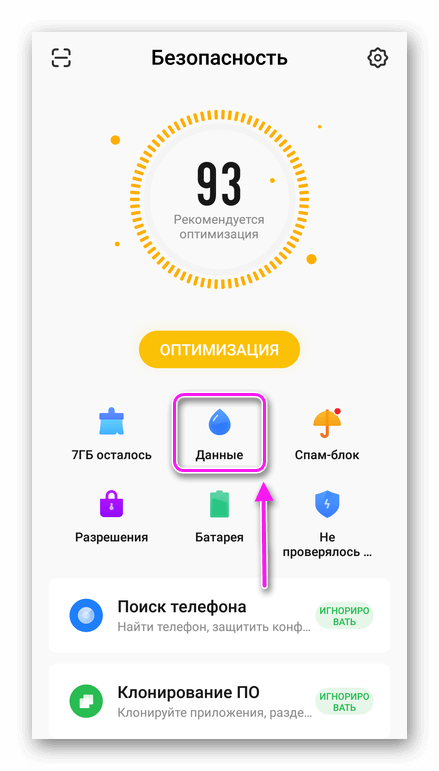
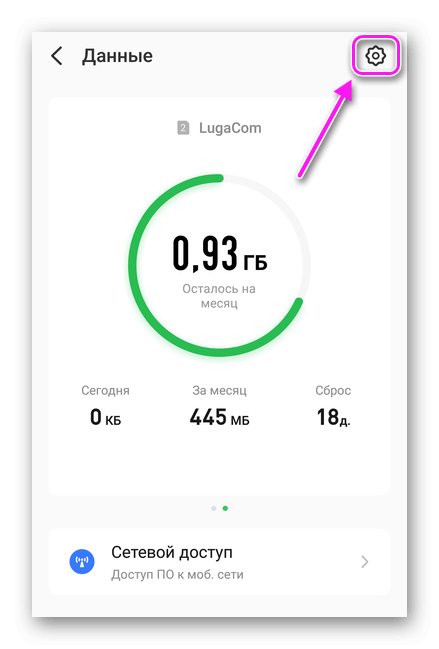
- Тапните по «Настройки плана» в разделе SIM, используемой для доступа к сети.
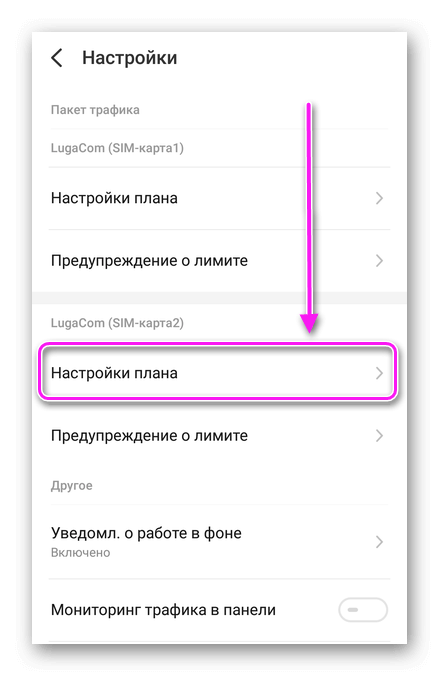
- В строке «Месячный тариф» укажите больший размер ГБ, чем доступно на самом деле.
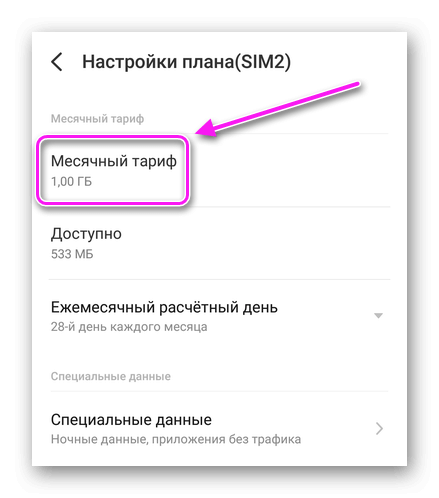
- Вернитесь в предыдущее меню и откройте «Предупреждение о лимите». С помощью ползунка выкрутите «Предупреждение о превышении ежемесячного тарифа» на 100%.
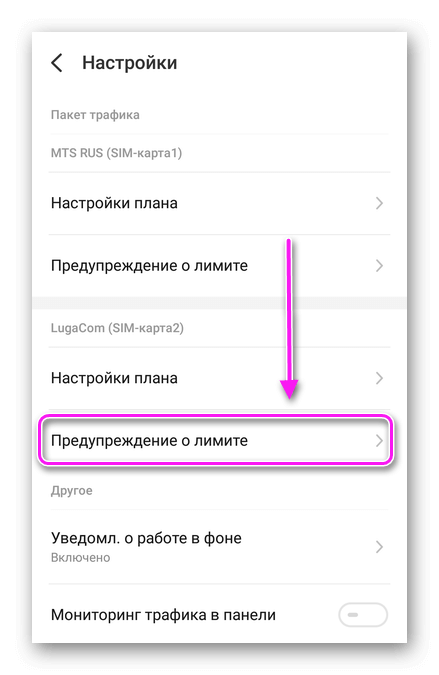
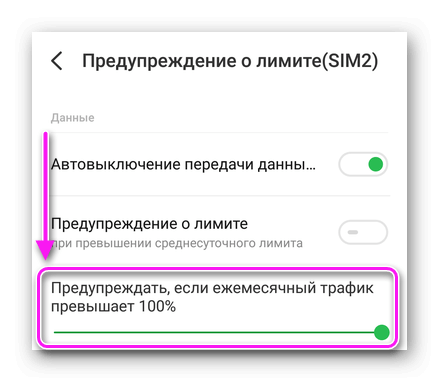
Подробно об этой теме читайте в отдельном материале.
Как экономить
Если пользователь установил лимит самостоятельно, но оповещение об ограничении пришло раньше ожидаемого – необходимо ограничить расход мобильного интернета. Кроме снижения качества просматриваемых видео в YouTube и обязательного отключения мобильных данных при переключении на Wi-Fi, понадобится поработать с приложениями.
Отключение обновлений в GooglePlay
Игры и софт способны загружать апдейты без ведома пользователя и потреблять от 1-100 МБ до 1-2 ГБ. Чтобы этого избежать:
- Запустите Play Маркет Тапните по аватару учетной записи и перейдите в «Настройки».


- Разверните «Настройки подключений». В строчках «Автообновление приложений» и «Автоматические воспроизведение видео» установите «Только через Wi-Fi».
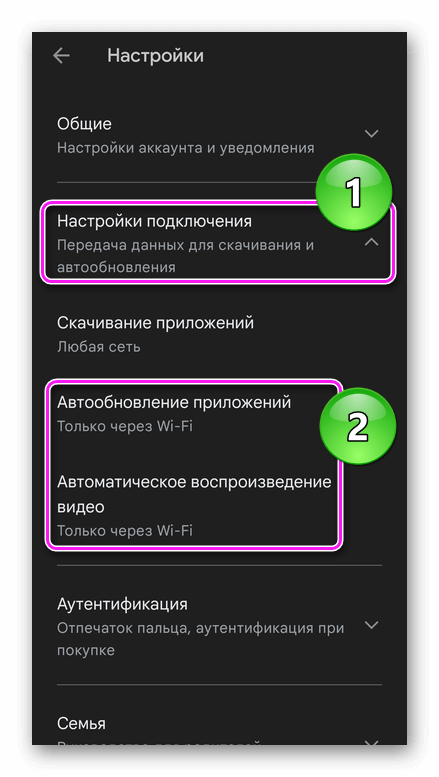
Повторите эту операцию для других магазинов или облачных хранилищ, установленных на гаджете.
Работа приложений
Что такое в приложениях фоновый трафик – это данные, которые программа или игра передает или получает от сервера, пока телефон заблокирован. В качестве примера, можно привести СМС-уведомления от социальных сетей или оповещения о распродажах с масс-маркетов. А теперь о вариантах их регулирования:
- Зайдите в «Настройки». Откройте «Приложение», а затем «Все приложения».


- Тапните по карточке необходимого софта. В разделе «Уведомления» выберите «Управление разрешениями».
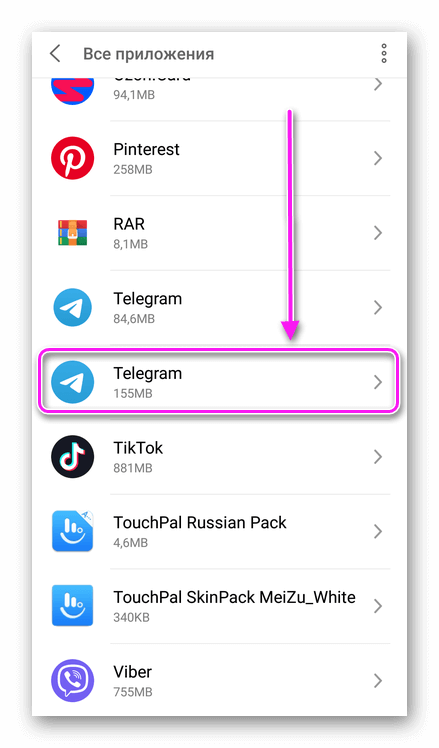
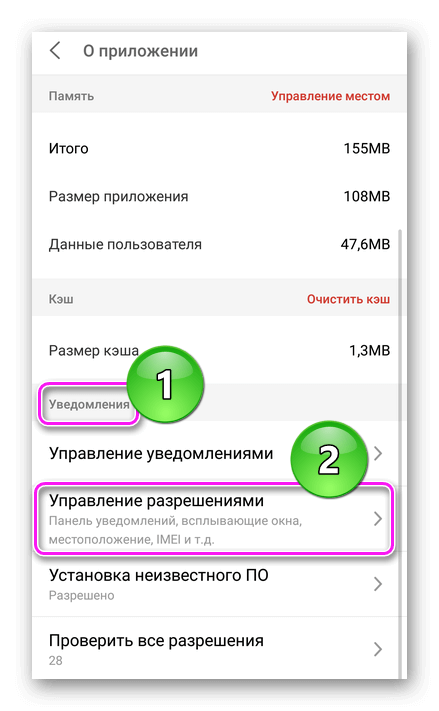
- В строке «Работа в фоне» установите «Запретить работу в фоне».
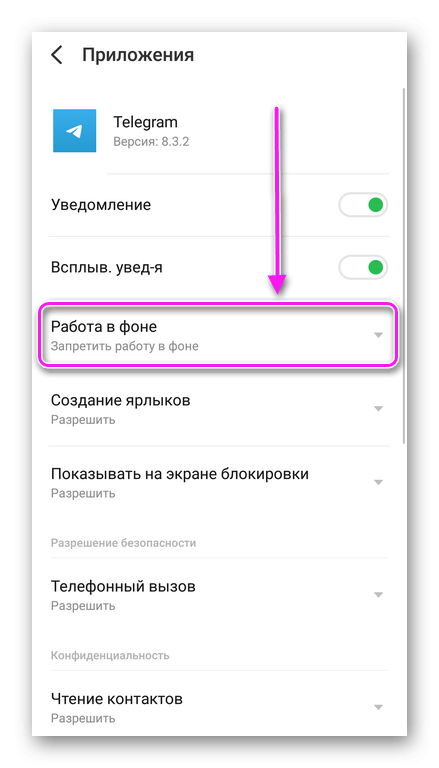
Запрет распространяется как на мобильные сети, так и на Wi-Fi.
Уведомления о нехватке трафика напоминают юзеру об ограничении доступных ему ГБ мобильных данных. Оповещение можно отключить или указать больший размер доступных МБ.

Сергей Семичёв
Автор сайта
Задать вопрос
Современные владельцы мобильных устройств ежедневно используют гаджеты для потребления большого количества информации, подключаясь к сотовой сети.
Несмотря на множество выгодных тарифов, большинство операторов предоставляют ограниченный пакет услуг, устанавливая лимиты на скачивание данных. К сожалению, расход сетевого трафика не всегда удается вовремя отследить, из-за чего мегабайты мобильного интернета заканчиваются в самый неподходящий момент. Почему же так происходит? Какие функции смартфона самостоятельно качают данные из сети?
Отключение интернета
Для начала расскажем о главной причине быстрого расхода трафика — постоянно включенный интернет (особенно 4G) на телефоне. Чтобы сохранить заряд аккумулятора и сэкономить трафик, рекомендуется включать интернет только тогда, когда пользуетесь смартфоном. Если в постоянной свети с мировой сетью потребности нет, отключайте мобильную передачу данных.
Главный недостаток этого совета — можно пропустить важные уведомления и сообщений в мессенджерах. Если последние важны и используются регулярно, интернет лучше оставлять включенным, но изучить следующие советы.

Обновление программ и ОС
Магазин приложений для Android под названием Google Play зачастую выполняет автоматическое обновление приложений и игр, загруженных на телефон. В некоторых случаях это происходит незаметно для пользователя, из-за чего при подключении к мобильной сети расходуются большие объемы интернет-трафика. Чтобы решить эту проблему, достаточно отключить автоматическое обновление приложений в настройках Google Play. Все важные подробности можно узнать здесь.
Большое количество данных загружается и при скачивании свежих версий Android. Рекомендуется полностью запретить автоматический поиск и обновление платформы, получив возможность управлять этим процессом по своему желанию при подключении к Wi-Fi. Благодаря этому удастся сэкономить большие объемы мобильного интернета.
Фоновая синхронизация
Отправка пользовательских данных в некое хранилище на отдельном сервере обычно производится без ведома владельца смартфона в фоновом режиме. Примером тому является популярный сервис Google Фото, позволяющий производить синхронизацию видеозаписей и фотоснимков между различными устройствами. Передача большого количества отснятых файлов в состоянии быстро опустошить весь доступный трафик.
Чтобы не остаться в итоге без интернета, рекомендуется отключить фоновую синхронизацию для сервисов, которые взаимодействуют с внешними хранилищем при помощи сотовой связи. В противном случае придется позаботиться о приобретении безлимитного тарифного плана и не беспокоиться об ограничениях. Здесь придется следить за батареей смартфона, поскольку она наверняка станет разряжаться быстрее.

Виджеты на рабочем столе
Использование множества виджетов, расположенных на рабочем столе смартфона, зачастую является довольно дорогим удовольствием. Прогноз погоды, курсы валют, новости и другая информация обновляется много раз в течение дня. Нужно ли разъяснять, откуда черпаются все эти сведения, и кто за них платит?
Удаление некоторых слишком прожорливых виджетов с экрана мобильного устройства поможет сохранить не только заряд аккумулятора, но и ценный трафик.
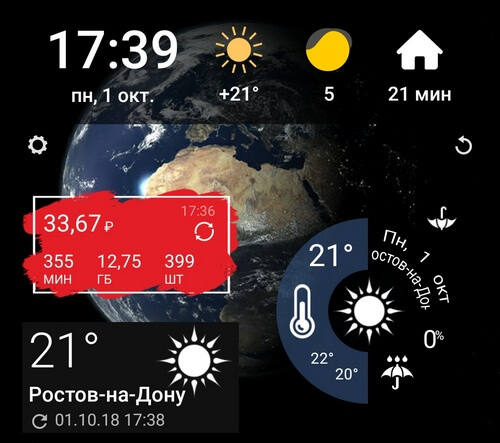
Реклама в приложениях
Скачивание бесплатных версий программ из Google Play приносит дополнительный бонус в виде просмотра рекламных предложений отдельной строкой. Поскольку все они идут из интернета, пользователя ожидают еще и незапланированные расходы.
Решить данную проблему можно при помощи платной версии приложения, в которой такие неудобства полностью исключены. Если же функции программы или игры не зависят от подключения к мобильной сети, нужно использовать их при выключенной передачи данных.
Просмотр видео
Многие неопытные пользователи просто не знают, что просмотр фотографий и особенно видео в «Одноклассниках» — главный потребитель ценных мегабайтов интернета. Чтобы проанализировать расход трафика, зайдите в Настройки — Сеть и Интернет — Передача данных — Мобильный трафик (актуально для Android Nougat и Oreo). На представленном графике будет четко видно и понятно, какие приложения потребляют интернет.
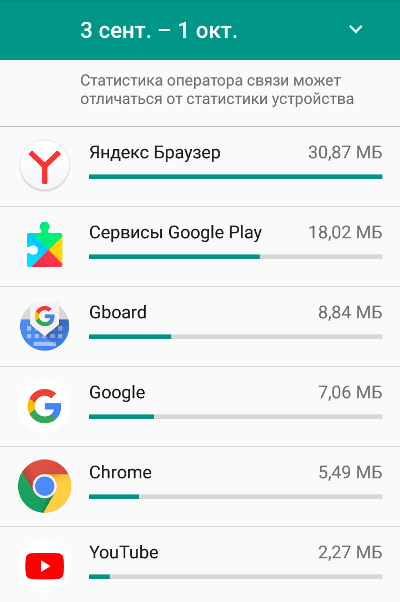
Здесь же можно узнать, в каком режиме (активном или фоновом) происходит передача данных — просто выберите одно из приложений.
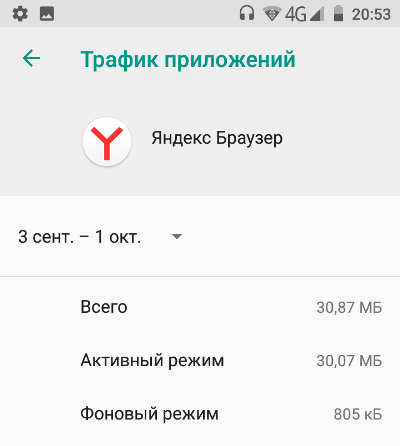
Заключение
Причин, вызывающих утечку мобильного интернета, не так много, как может показаться. Для предотвращения неприятных расходов и экономии интернет-трафика на телефоне нужно соблюдать ряд простых мер предосторожности: отключить автоматическое обновление приложений и системы, убрать фоновую синхронизацию (если она не нужна), удалить лишние виджеты и избавиться от рекламы в приложениях.
